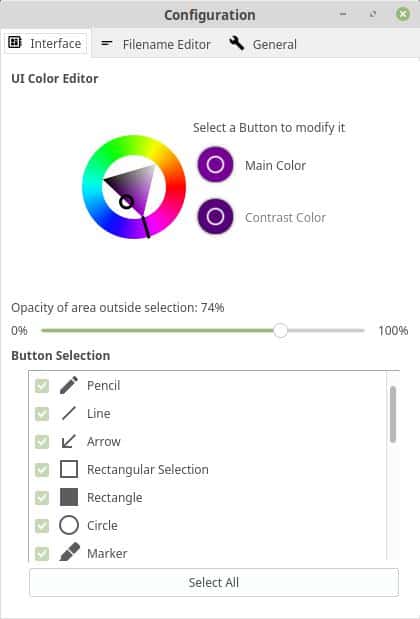Flameshot — отличный инструмент для создания снимков экрана для Linux
Инструмент для создания снимков экрана по умолчанию в Ubuntu подходит для базовых фрагментов, но если вам нужен действительно хороший снимок, вам нужно установить стороннее приложение для создания снимков экрана.
Затвор наверное, мой любимый, но я решил попробовать Flameshot. Пакеты доступны для различных дистрибутивов, включая Ubuntu, Arch, openSuse и Debian. Ты находишь Инструкция по установке на официальном сайте проекта.
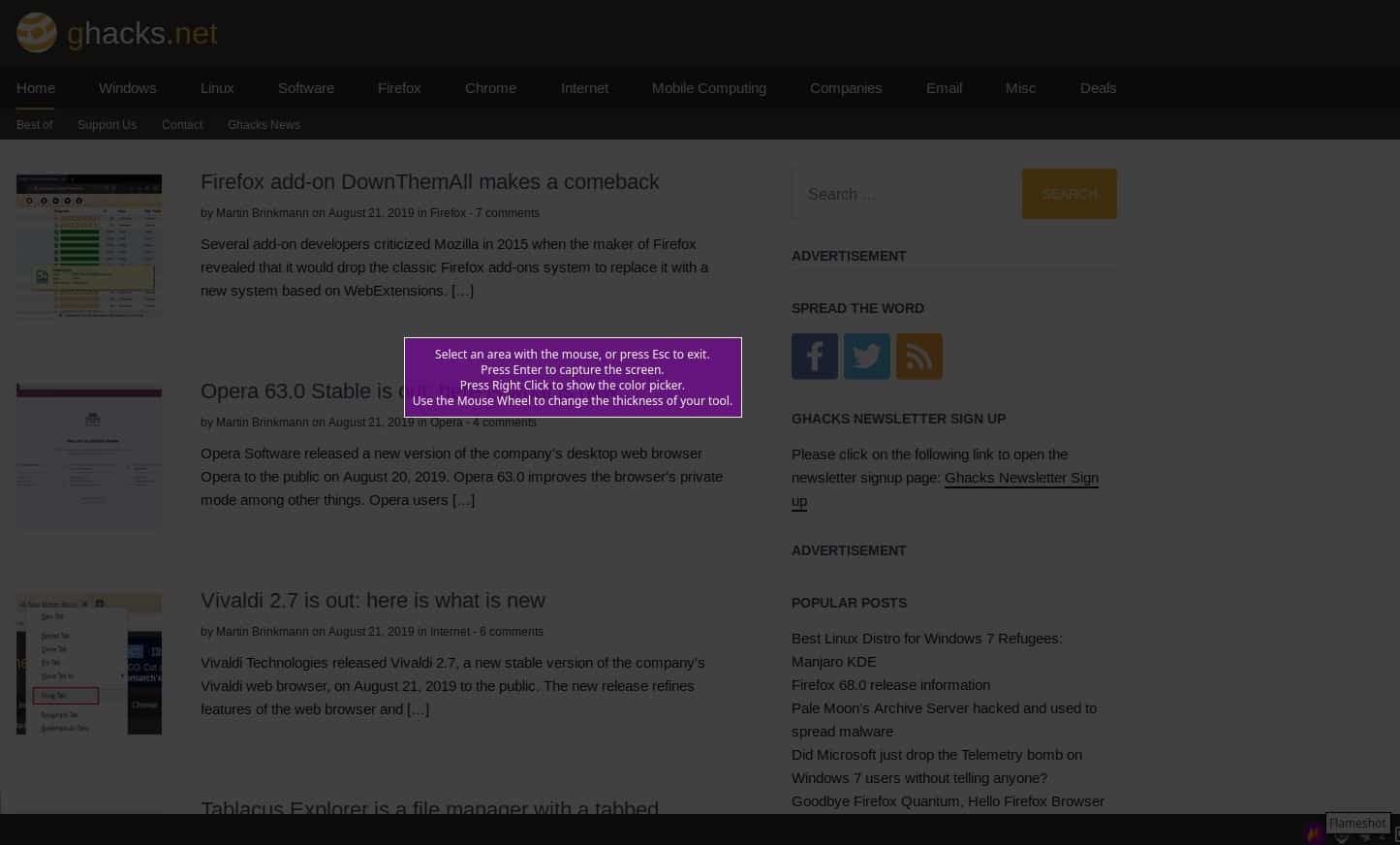
Приложение находится в области уведомлений, и к нему можно получить доступ двойным щелчком. Вы можете использовать его для захвата экранного контента, рисования прямоугольной области и отпускания мыши, как и в большинстве приложений для создания снимков экрана.
Глобальные сочетания клавиш не настроены по умолчанию, но вы найти файл конфигурации, чтобы включить их на рабочем столе KDE Plasma. После настройки вы можете использовать клавишу Print, чтобы сделать полный снимок экрана, или Shift-Print, чтобы сделать полноэкранные снимки всех мониторов.
После того, как вы захватили часть или весь экран, вы увидите встроенный редактор Flameshot, который отображает содержимое снимка экрана. Внизу экрана есть панель инструментов, на которой есть следующие инструменты: карандаш, линия, стрелка, выделение, прямоугольник, круг, маркер, размытие, перемещение, отменить, копировать, сохранить, оставить, загрузить в imgur и открыть снимок. в другом приложении.
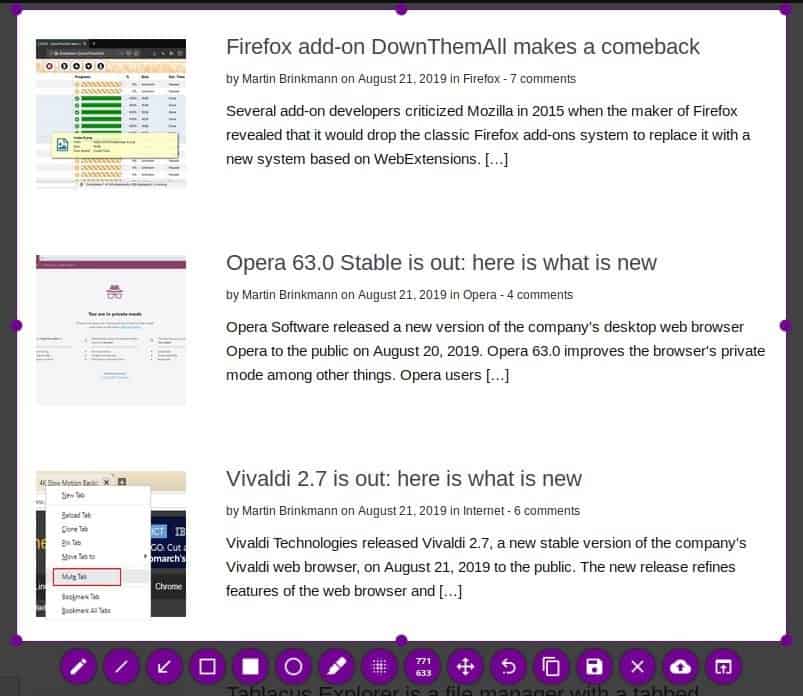
Инструмент размытия бесценен, когда вам нужно отредактировать информацию со скриншота. Инструменты со стрелкой / маркером и прямоугольником также полезны для создания обучающих изображений.
Вы можете просмотреть размеры выделения прямо на панели инструментов Flameshot. Опция копирования сохраняет снимок экрана в буфер обмена, который вы можете вставить в другое приложение для редактирования или публикации.
Параметр загрузки в imgur сохраняет снимок экрана анонимно и отображает три варианта: Копировать URL-адрес, открытый URL-адрес и изображение в буфер обмена.
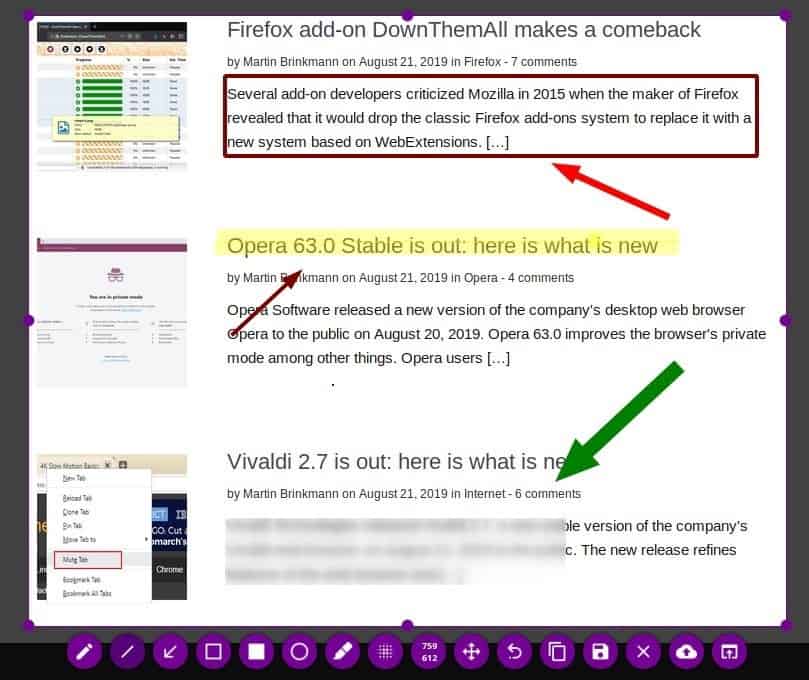
Цвет инструмента рисования можно изменить во время редактирования снимка экрана, удерживая правую кнопку мыши. При выполнении sot отображается цветовое колесо для выбора другого цвета; это может быть полезно, если вам нужен другой цвет для каждого элемента, который вы добавляете на снимок экрана. Например, вы можете использовать один цвет для стрелок, другой для маркера и еще один для прямоугольника. Вы также можете использовать колесо мыши, чтобы изменить толщину кисти.
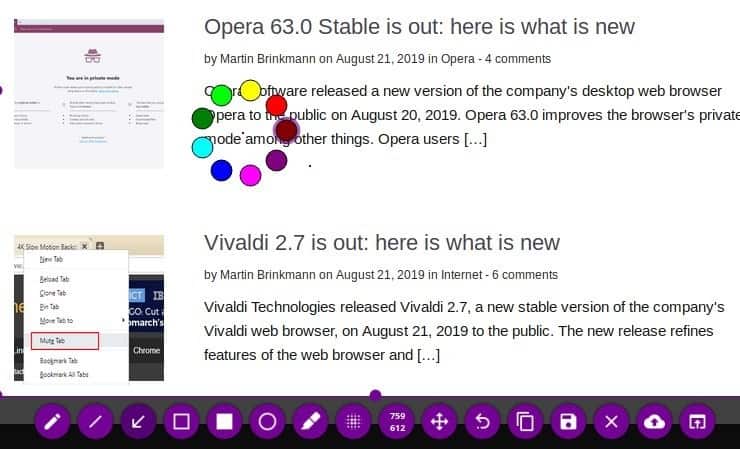
В зависимости от размера выделения (область снимка экрана) на панели инструментов значки располагаются частично по бокам (для небольших фрагментов) или внизу (для фрагментов большего размера). Flameshot сохраняет скриншоты в формате PNG, но вы можете вручную сохранить их в JPG, BMP и т. Д.
Щелкните правой кнопкой мыши значок на панели задач, чтобы получить доступ к меню конфигурации приложения. Вы можете использовать его для управления любой из кнопок, доступных в интерфейсе редактора. Также есть возможность изменить цвет кнопок и установить непрозрачность области за пределами снимка экрана.
Единственные другие опции, которые я нашел полезными, были в редакторе файлов. Flameshot по умолчанию сохраняет фрагменты с именем «скриншот», но вы можете задать собственное имя в редакторе файлов. Он также имеет множество параметров отметки времени, которые можно добавить к имени файла.
Вывод
Flameshot впечатляет тем, что делает, и очень удобен в использовании. Это во многом напоминает мне ScreenPresso. Хотя возможности редактирования в Flameshot потрясающие, вы не можете редактировать существующие изображения с помощью приложения.
Есть только 2 области, в которых Flameshot не хватает: он не может делать снимки экрана, выбирая окно, и нет другого варианта для отложенных снимков экрана, кроме использования файла конфигурации глобальных ярлыков, поскольку он открывает возможность делать снимок экрана с 3-секундной задержкой.
Но я думаю, что вы можете обойти это, используя встроенный в Ubuntu инструмент для создания снимков экрана. Программа также доступна для Windows, но все еще находится в стадии ранней бета-версии.
Теперь ваша очередь: какой инструмент для создания скриншотов вам больше всего нравится?